
Reproducir una presentación de Keynote en el iPad
Presentar en el iPad
En el navegador de diapositivas, pulsa para seleccionar la diapositiva por la que deseas comenzar y, a continuación, pulsa
 .
.Para avanzar por la presentación, realiza una de las siguientes acciones:
Ir a la siguiente diapositiva: Pulsa la diapositiva.
Retroceder una diapositiva o reiniciar las composiciones en la diapositiva: Desplázate a la derecha. Evita el borde izquierdo de la pantalla al desplazarte, de modo que no aparezca el navegador de diapositivas.
Ir a una diapositiva distinta: Pulsa el lado izquierdo de la pantalla para ver el navegador de diapositivas y, a continuación, pulsa la diapositiva que quieras. Tal vez debas desplazarte arriba o abajo para ver todas las diapositivas. Pulsa cualquier parte de la diapositiva para ocultar el navegador de diapositivas. Aunque tu dispositivo está conectado a una pantalla externa, el navegador de diapositivas solo aparecerá en el dispositivo.
Para detener la reproducción de una presentación, junta los dedos en cualquier lugar de la pantalla.
Dibujar en una diapositiva mientras realizas la presentación
Puedes dibujar en las diapositivas mientras realizas la presentación para enfatizar información de la diapositiva. Si utilizas Keynote Remote para controlar una presentación desde un iPad, puedes dibujar en el iPad y hacer que el dibujo aparezca en el Mac, en el iPhone o en el iPad que reproduce la presentación.
Nota: No es posible dibujar en las diapositivas cuando la presentación se muestra con Keynote Live.
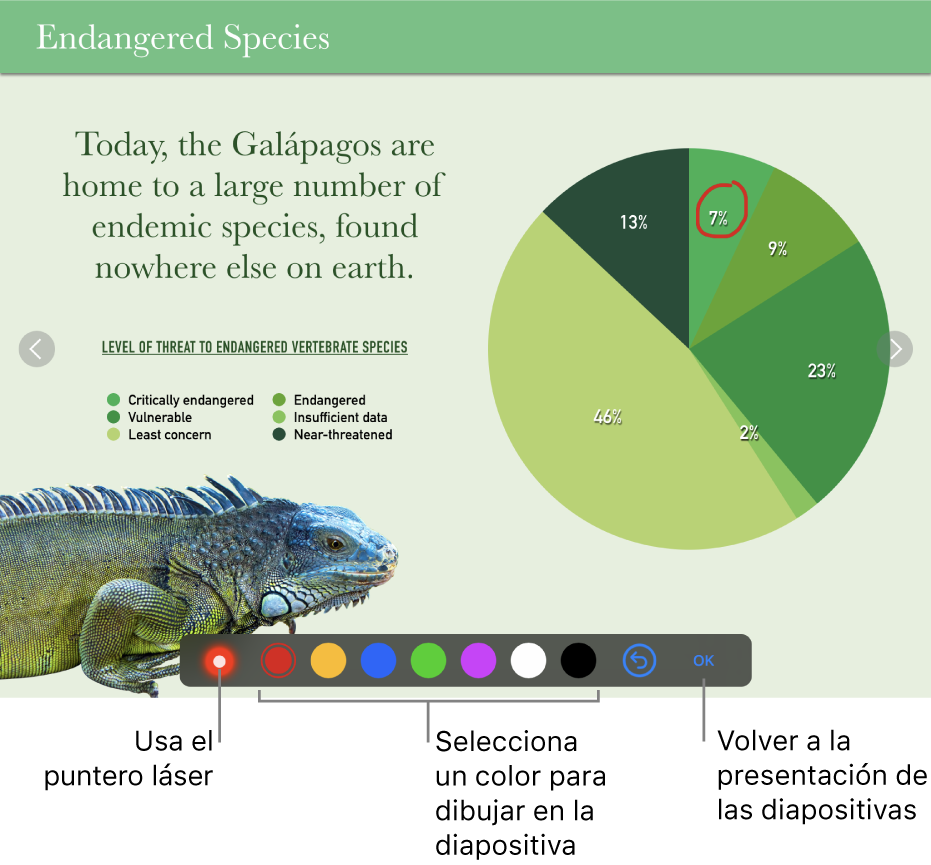
Para dibujar en una diapositiva mientas reproduces la presentación, mantén pulsada la diapositiva.
Realiza cualquiera de las siguientes operaciones:
Dibujar con un color: Pulsa un color y dibuja con el dedo en la diapositiva.
Borrar el último resaltado: Pulsa
 . Sigue pulsando para deshacer todo lo que has dibujado.
. Sigue pulsando para deshacer todo lo que has dibujado.Usar el puntero láser: Pulsa el puntero láser y mueve el dedo por la diapositiva; el puntero láser seguirá tus movimientos.
Volver a la diapositiva anterior o avanzar una diapositiva: Pulsa la flecha hacia la derecha o hacia la izquierda de la diapositiva.
Ocultar las herramientas de dibujo: Pulsa Aceptar.